የ After Effects ካሉት ትልቁ ጥቅሞች አንዱ ስቱዲዮ 3D አኒሜሽን የመፍጠር ችሎታው ነው። ከዚ ጋር ተያይዞ እንደ ማያ ወይም ሲኒማ 4ዲ ካሉ የ3-ል ፕሮግራሞች ጋር ተመሳሳይነት ያላቸው መብራቶችን የመፍጠር ችሎታ ነው። ግን መብራቶች በ After Effects ውስጥ እንዴት ይሰራሉ እና እንዴት ይጠቀማሉ? ወደ ውስጥ ዘልቀን እንየው።
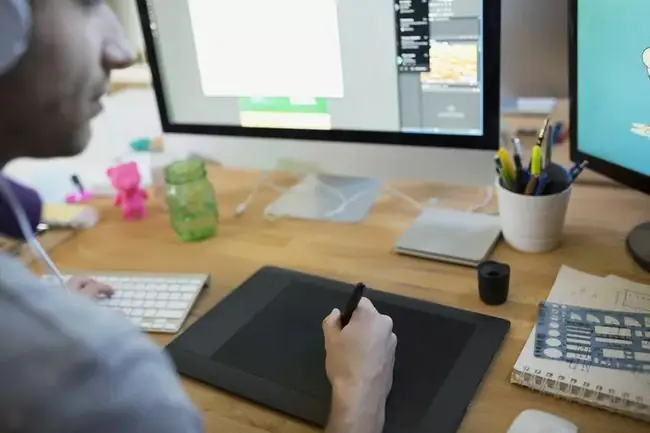
የEffect's 3D 2.5D ነው
በPixar ፊልም ወይም በቪዲዮ ጌም ሁኔታ እንደሚያስቡት የ3-ልኬት ውጤት ስሪት በእውነቱ 3D አይደለም። እሱ በእውነቱ 2.5 ዲ ነው - ቁመት እና ስፋት ካላቸው ነገር ግን ምንም ጥልቀት ባይኖራቸውም እርስ በእርስ መደራረብ እና የጥልቀት ቅዠትን መፍጠር ይችላሉ።
ልክ እንደ ደቡብ ፓርክ ዘይቤ ነው (ደቡብ ፓርክ በማያ ቢፈጠርም)። በዚ ቦታ ላይ የሚደግፉ እና የሚያስቀምጡበት ወረቀት ያለዎት ያህል ነው; እነሱ ራሳቸው ምንም ጥልቀት የላቸውም ነገር ግን በውስጡ ጥልቀት ያለው ትዕይንት መፍጠር ይችላሉ. ጭንቅላትን መጠቅለል ትንሽ አስቸጋሪ ሊሆን ይችላል ነገር ግን ከእሱ ጋር ተጣብቋል ምክንያቱም አንዴ 3D በ After Effects ውስጥ እንዴት እንደሚሰራ ከተረዱ በፕሮግራሙ አንዳንድ ትክክለኛ የሆኑ እነማዎችን እና ተፅእኖዎችን መፍጠር ይችላሉ።
የእርስዎን ቅንብር በመፍጠር ላይ
ስለዚህ ከተፅዕኖ በኋላ ፕሮግራማችሁን ከፍተው Composition > > አዲስ ቅንብር በመምረጥ ወይም የቁልፍ ሰሌዳ አቋራጭን በመጠቀም አዲስ ቅንብር እንስራ። ትዕዛዝ + N አዲሱን ኮም መስኮት ያመጣል። በ After Effects ውስጥ ስንሰራ ጥሩ ድርጅታዊ ልማዶችን ለማጠናከር እንሞክር "የብርሃን ፈተና" የሚል ርዕስ ያውርዱት ወይም እንደዚህ ያለ ብልህ ነገር። 1920 በ1080 ያድርጉት (ሁልጊዜ የእርስዎ የስራ ደረጃ መሆን ያለበት)።የፍሬም መጠኑን ወደ 23.97 ያዋቅሩት እና ወደ 10 ሰከንድ ረጅም ያድርጉት። አንዴ ሁሉንም ነገር ከጨረስን በኋላ እሺ
ብርሃን መፍጠር
አሁን ድርሰታችንን አዘጋጅተናል መብራት እንፍጠር። በተቆልቋይ ምናሌዎ ውስጥ በማያ ገጹ ላይኛው ክፍል ላይ ንብርብር > አዲስ > ብርሃን ይምረጡ እንዲሁም በጊዜ መስመርዎ ወይም በመስሪያ ቦታዎ ላይ በቀኝ ጠቅ ያድርጉ እና አዲስ > Light ይምረጡ ወይም የቁልፍ ሰሌዳ አቋራጩን Shift + Command + ን ይምረጡ። alt=""ምስል" + L</strong" />
ይህን ከጨረስን በኋላ በስክሪኑ ላይ የLight Settings መስኮት ብቅ ሲል ማየት አለቦት፣ እዚህ ምን አይነት ብርሃን እንደሆነ እና ባህሪያቱ ምን እንደሆኑ መቆጣጠር እንችላለን። ጥቂት አማራጮች አሉን፣ ትይዩ ፣ Spot ፣ ነጥብ ፣ እና Ambient.
የታች መስመር
ትይዩ ብርሃን የሆነ ነገር የብርሃን ሳጥን ነው። እሱ የግለሰብ ነጥብ ከመሆን ይልቅ ከእሱ ብርሃን የሚያወጣ አውሮፕላን ይፈጥራል.ትይዩ መብራቶች ብዙውን ጊዜ በእኩል መጠን የተከፋፈለ የብርሃን መጠን በሰፊ ቦታ ላይ እና ቀስ በቀስ ከመሃል መውጣቱ አይቀርም።
Spotlight
A spotlight in After Effects በእውነተኛ ህይወት ውስጥ ልክ እንደ ስፖትላይት ይሰራል። ዙሪያውን ማነጣጠር እና ነገሮች ላይ መጠቆም የምትችለው አንድ ነጥብ ነው። ምን ያህል ስፋት ወይም ጠባብ እንደሆነ እንዲሁም መውደቁ ምን ያህል ስለታም እንደሆነ ለመቆጣጠር እንዲችሉ አነስ ያሉ፣ የበለጠ ክብ ያተኮሩ መብራቶች ናቸው። ስፖትላይቶች አብዛኛውን ጊዜ የአንድን ክፈፍ የተወሰነ ክፍል ለማጉላት ያገለግላሉ; የተቀረው በጥቁር ጥላ ውስጥ በትክክል ስለታም መውደቅ ነው።
የታች መስመር
የነጥብ መብራት አምፖሉን ወስደህ ከሽቦ ላይ እንዳገድከው እና ፍሬምህን ለማብራት እንደተጠቀመበት ነው። እርስዎ መዞር የሚችሉበት የብርሃን ነጥብ ነው, ነገር ግን ያለ ስፖትላይት ተጨማሪ ባህሪያት እንደ ስፋቱን ማስተካከል ችሎታ. የነጥብ መብራቱን ቦታ ለመቆጣጠር ብሩህነቱን ይቆጣጠራሉ፣ ስለዚህ ነጥቡ በደመቀ መጠን ትእይንቱ የበለጠ እየታየ ይሄዳል፣ ነገር ግን በቀጥታ በብርሃን ቦታ ላይ ያለውን ማንኛውንም ነገር መንፋት ይጀምራል።
የአከባቢ ብርሃን
የአካባቢው ብርሃን ለመላው ትእይንትዎ ብርሃን ይፈጥራል፣ነገር ግን ያንን መብራት የማንቀሳቀስ ወይም የማሳየት ችሎታ ከሌለው ወይም ሾጣጣውን ወይም መውደቅን በቀጥታ መቆጣጠር አይችሉም። የድባብ ብርሃን ከፀሐይ ጋር በቅርበት ይዛመዳል; ሙሉ ትእይንትዎን ያበራል፣ ነገር ግን በእሱ ላይ ብዙ ቁጥጥር የለዎትም። የመላው ፍሬም መብራት ላይ ተጽዕኖ ማድረግ ከፈለጉ የድባብ መብራት ብዙ ጊዜ ጥቅም ላይ ይውላል።
ብርሃኑን ወደ ትዕይንትዎ መተግበር
መብራቶችን በ After Effects እንዴት መጠቀም እንዳለብን ለማወቅ የ Spot Light አማራጭን እንጠቀም ምክንያቱም በውስጣችን ለመጫወት እና ለመማር ብዙ አማራጮች ይኖሩታል። ተመሳሳይ ቴክኒኮች በሁሉም የመብራት ዓይነቶች ላይ ተፈጻሚ ይሆናሉ፣ ከስፖትላይቱ ጥቂት አማራጮች ብቻ ይኖራቸዋል ነገር ግን ልክ እንደ ስፖትላይት ሁሉም ተመሳሳይ መርሆዎች በእነሱ ላይ ተፈጻሚ ይሆናሉ።
ከ ስፖት ከ የብርሃን አይነት ምረጥ እና ሌሎች ባህሪያቱን እንፈትሽ። የብርሃናችን ቀለም አለን።ይህን መቀየር የብርሃንዎን ቀለም ይቀይራል።
በመቀጠል፣መብራቱ ምን ያህል ብሩህ እንደሆነ የሚለካው የጠንካራነት አለን። ለአሁን፣ 100% እናይዘው; ከዚያ ዝቅ ማለት ደብዝዞ ወደ ላይ ከፍ ማለት የበለጠ ብሩህ ያደርገዋል እና የቦታውን መሀል ያጠፋዋል።
በቀጣይ፣ የኮን አንግል እና የኮን ላባ አለን፣የኮን አንግል ስፖትላይት ምን ያህል ስፋት እንዳለው ይወስናል፣ስለዚህ ከፍ ባለ መጠን ማዕዘን ትልቅ ክብ ይሆናል እና ትንሽ ማዕዘን ትንሽ ይሆናል. የኮን ላባ የብርሃናችን ጠርዝ ምን ያህል ስለታም እንደሆነ ይወስናል፣ስለዚህ የ0% ላባ ጠንካራ መስመር ይሆናል፣ እና ከፍ ያለ 100% ከሹል ጫፍ ይልቅ ቀስ በቀስ ከብርሃን ይጠፋል።
Falloff ፣ ራዲየስ ፣ እና የመውደቅ ርቀት ሁሉም ከኮን ላባ ጋር ይመሳሰላሉ፣ ብቻ ከብርሃን ጠርዝ ይልቅ ከብርሃን ውጫዊ ክፍል የበለጠ ይተገብራሉ. ከፍ ያለ ራዲየስ እና ትልቅ የመውደቂያ ርቀት ያለው ለስላሳ መውደቅ ትልቅ ብርሃን ይመስላል ፣ ይህም ከሹል ፣ ተኮር ትኩረት ይልቅ ቀስ በቀስ ጨለማ ይሆናል።
ጥላዎችን መውሰድ
ይህ የራሱ የሆነ ትንሽ ክፍል ያገኛል ምክንያቱም መብራቶችዎን ለመስራት ጠቃሚ አካል ነው። በ After Effects ውስጥ መብራቶችን እየሰሩ ከሆነ፣ ጥላ እንዲሰጡዋቸው ይፈልጋሉ። ይህንን ለማድረግ የኛ የCast Shadows ሳጥን እዚህ በእኛ የብርሃን ቅንጅቶች መስኮታችን ላይ ምልክት መደረጉን እርግጠኛ መሆን አለብን።
አንድ ጊዜ የጥላ ጨለማ እና የጥላ ስርጭት ለመለወጥ ዝግጁ እንደሚሆኑ ካረጋገጥን በኋላ። ጨለማው ጥላው ምን ያህል ጨለማ እንደሆነ ግልጽ ነው, እና ስርጭት ምን ያህል ለስላሳ ወይም ስለታም ነው. ከፍተኛ ስርጭት ማለት በእሱ ላይ ደብዛዛ ጠርዝ ይኖረዋል እና ዝቅተኛ ስርጭት በጥላው ጠርዝ ላይ ጥርት ያለ መስመር ይፈጥራል። ለአሁን፣ ስርጭቱን በ10 ላይ እናስቀምጠው። አንዴ እሺን ጠቅ ካደረግን በኋላ ብርሃንዎ በቅንብርዎ ውስጥ ሲመጣ ያያሉ።
ብርሃንን በመቆጣጠር ላይ
አንዴ ብርሃናችን በቅንብር ውስጥ ከታየ መንቀሳቀስ እንጀምራለን እና ያ የብርሃን አማራጮች አካል ከሆነ ቦታውን ማስቀመጥ እንችላለን (ማስቀመጥ የማይችሉትን የአከባቢ መብራቶችን ያስታውሱ)።
ከስፖትላይት ጋር፣ በ After Effects ውስጥ የተፈጠረ ሌላ 3D ነገር ይመስል የእኛ መደበኛ ቀይ፣ አረንጓዴ እና ሰማያዊ ቀስቶቻችን እንደተያያዙን ይመለከታሉ። እነዚህ የብርሃን X፣ Y እና Z ቦታዎችን ይቆጣጠራሉ። ለመንቀሳቀስ ለማገዝ በእያንዳንዱ እነዚህን ቀስቶች ጠቅ አድርገው ይጎትቱት እና ብርሃንዎ እንዲሆን የሚፈልጉትን ቦታ ያስቀምጡ።
እንዲሁም ከስፖትላይት ጋር መስመር እና ነጥብ እንዳለን ያስተውላሉ። ይህ ትኩረት የሚያመለክትበትን ቦታ ይቆጣጠራል. ያ የቦታው ብርሃን የፍላጎት ነጥብ ነው። ሁለቱንም የቦታውን እና የፍላጎቱን ቦታ እናነዋለን እና ማንቀሳቀስ እንችላለን፣ስለዚህ ትክክለኛ ስፖትላይት እንዳለን እና ወለሉ ላይ መንሸራተት እና አላማውን ማስተካከል የምንችል ይመስላል።
ሁሉም መቆጣጠሪያዎች በብርሃን ውስጥ ሊገኙ ይችላሉ፣ እና ምንም ያልተደሰትንበት ማንኛውም ነገር ብርሃኑን ከፈጠርን በኋላም ማስተካከል እንችላለን። በጊዜ መስመሮቻችን ውስጥ ያለው የብርሃናችን ተቆልቋይ ሜኑ ውስጥ ያለው የትራንስፎርም አማራጭ ሁሉንም አቀማመጦች እና አዙሪት ይቆጣጠራል ፣ እና የብርሃን አማራጮች ተቆልቋይ ሁሉንም ነገር ቀደም ሲል ካጋጠመንን የቅንብር መስኮቱን ይቆጣጠራል ስለዚህ እኛ እስክንሰራ ድረስ እሱን ለማደናቀፍ ብዙ ችሎታ አለን ። የምንከተለውን የዲጂታል ብርሃን ውጤት ያግኙ።
መብራቶች በነገሮችዎ ላይ ተጽዕኖ ያሳድራሉ
የእኛ ትእይንት አሁን ብርሃን ስለሆነ፣ እንዲነካው የሆነ ነገር መፍጠር እንፈልጋለን ስለዚህ እንዲበራ አዲስ ጠንካራ እንፍጠርለት። ንብርብር > አዲስ > Solid ይምረጡ ወይም ትእዛዝ + Y የ Solid Settings መስኮትን ለማምጣት። ሙሉ 1920 x 1080 እናደርገዋለን ስለዚህ ትእይንታችንን ሞልቶ የፈለጋችሁትን አይነት ቀለም ያደርጉታል ከዛ እሺ ይንኩ።
የእኛን ጠጣር ስንፈጥር ልክ እንደ አንድ ግዙፍ የቀለም ብሎክ እንደሚመስል ይገነዘባሉ፣ በብርሃን ምንም ተጽእኖ አይደርስባቸውም። በጊዜ መስመር ከብርሃናችን በታች ብንጎትተው እንኳ አሁንም አልተነካም።
ይህ የሆነበት ምክንያት አንድ ንብርብር ለመብራት ምላሽ እንዲሰጥ በ After Effects ውስጥ ባለ 3D ንብርብር መሆን አለበት። ስለዚህ በእኛ የጊዜ መስመር፣ ከ3D ኪዩብ አርማ ስር ያለውን ባዶ ሳጥን ጠቅ በማድረግ ይህንን አዲስ ጠንካራ ንብርብር ወደ 3D ንብርብር መለወጥ ያስፈልገናል። ያ አንድ ኪዩብ ወደዚህ ባዶ ሳጥን ውስጥ ያስቀምጠዋል እና ንብርባችንን ወደ 3D ንብርብር ይቀይረዋል እና ልክ እንደበራ በብርሃንዎ ሲበራ ማየት አለብዎት።
በነገሮች መካከል ጥላዎችን መፍጠር
አሁን አንድ እርምጃ ወደፊት እንሂድና ሌላ ነገር እንፍጠር ከኋላ ኢፌፌክትስ ጥላ በተግባር ለማየት። ጠንካራ የመፍጠር ዘዴን ያድርጉ (Command + Y) እና ከዚያ ያንን ጠንካራ ወስደን ትንሽ ወደ ግራ እናንሸራትታለን።
አሁን፣ መብራቱን እንዲቀበል ባለ 3-ል ንብርብር እንዲሆን እንፈልጋለን፣ እና ያንን ንብርብሩን ወደ 3D ለመቀየር ከ3D ኪዩብ አዶ ስር ያለውን ባዶ ሳጥን ይቀያይሩ። በሁለቱ መካከል መጠነኛ ርቀትን ለመፍጠር እርስ በርስ በትክክል እንዳይደራረቡ ከመጀመሪያው ጠንከርያችን ማውጣቱ ያስፈልገናል።
ጠቅ ያድርጉና ሰማያዊውን ቀስት ይጎትቱ ወይም ወደ የንብርብሩ ትራንስፎርሜሽን አማራጮች ይሂዱ እና የZ አቀማመጥን ያንሸራትቱ፣ በዚህም አዲሱን ጠጣር ወደ ብርሃናችን እናቀርባለን እና ከሌላው ንብርብር እናጥፋ። ምንም ዓይነት ጥላዎች እየተከሰቱ ያለ የማይመስል መሆኑን ወዲያውኑ ያስተውላሉ። ብርሃንዎን የትም ቦታ ቢያቆሙም ሆነ ቢያንዣብቡ ጥላ አይታዩዎትም፣ ምክንያቱም በ After Effects ውስጥ የንብርብሮች የጥላ ቪዥዋል ተፅእኖዎችን የመፍጠር ችሎታን ማብራት ስለሚያስፈልግ ነው።
የተቆልቋይ ምናሌዎችን ለማምጣት ከንብርብሩ ስም ቀጥሎ ያለውን ቀስት ጠቅ ያድርጉ እና ለ የቁሳቁስ አማራጮች የCast Shadows ወደተቀናብሮ ያያሉ ጠፍቷል በነባሪ፣ ያንን ወደ ON ቀይር ከዚህ ንብርብር በስተጀርባ እና በሌላኛው ላይ ጥላ ሲታይ ማየት አለብዎት። እዚህ በተጨማሪ የእኛ ንብርብር መብራቶችን እንዴት እንደሚቀበል እንዲሁም ከማንኛውም አንጸባራቂ ወለል ጋር የሚመሳሰል ብርሃን እንደሚያጠፋ የሚያሳዩ ብዙ ገጽታዎችን መቆጣጠር እንችላለን።
ማጠቃለያ
ስለዚህ አላችሁ፣ በ After Effects ውስጥ ብርሃን የመፍጠር መሰረታዊ ነገሮች ናቸው። ያንን ካደረግክ በኋላ ትእይንትህን በይበልጥ ያበራል ብለህ የምታስበውን ጥላ ወይም ብርሃን ለመፍጠር ምን አይነት ቅንጅቶችን እንደምትወድ ለማወቅ ብዙ ሙከራ እና ስህተት ይሆናል። ያስታውሱ፣ የሆነን ነገር ለማብራት ትክክለኛ ወይም የተሳሳተ መንገድ ስለሌለ ወደ ዱር ሂድ እና አንዳንድ እውነተኛ ተለዋዋጭ መብራቶችን ለመፍጠር ሞክር!






